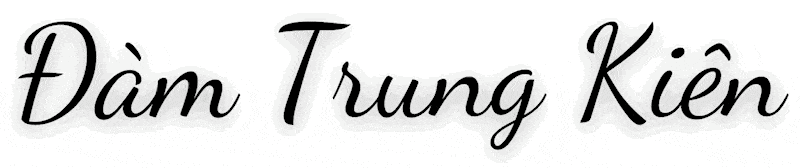Giới thiệu
Docker compose là gì ?
Docker compose là công cụ dùng để định nghĩa và run multi-container cho Docker application. Với compose bạn sử dụng file YAML để config các services cho application của bạn. Sau đó dùng command để create và run từ những config đó. Sử dụng cũng khá đơn giản chỉ với ba bước:
- Khai báo app’s environment trong Dockerfile.
- Khai báo các services cần thiết để chạy application trong file docker-compose.yml.
- Run docker-compose up để start và run app.
Điều kiện cần trước khi cài đặt Docker compose
- Bạn phải có quyền truy cập SSH
- Máy chủ phải được cài đặt sẵn Docker.
Hướng dẫn cài đặt
Bước 1: Cài đặt Docker Compose
- Để cài đặt phiên bản Docker Compose mới nhất từ kho lưu trữ GitHub thì bạn sử dụng lệnh sau:
sudo curl -L https://github.com/docker/compose/releases/download/v2.5.0/docker-compose-`uname -s`-`uname -m` -o /usr/local/bin/docker-compose
- Phân quyền file vừa tái xuống
sudo chmod +x /usr/local/bin/docker-compose
- Kiểm tra phiên bản
docker-compose --version

Bước 2: Sử dụng Docker Compose
Docker Compose cho phép bạn sử dụng file YAML để xác định nhiều ứng dụng container. Với file YAML, bạn có thể chạy, xây dựng và cấu hình tất cả các container.
- Tạo một thư mục dự án và di chuyển vào thư mục dự án đó, ví dụ:
mkdir docker-project
cd docker-project
- Tạo file YAML, ví dụ cơ bản mình sẽ tạo file yaml cho hello world.
sudo nano docker-compose.yml
Thêm nội dung bên dưới vào file đã tạo và Save lại.
version: '3.9'
services:
hello-world:
image:
hello-world:latestBây giờ bạn có thể thực hiện lệnh sau để kéo image hello word từ Docker Hub.
docker-compose up
Và đây là kết quả khi chạy các lệnh bên trên.

Và như vậy image hello-world được lấy từ Docker Hub và docker-compose tạo một container, đính kèm và chạy chương trình.
Ở trên là cách cài đặt và sử dụng Docker Compose trên Ubuntu 22.04 mà mình muốn giới thiệu đến các bạn. Hy vọng bài viết hữu ích với các bạn và chúc các bạn thực hiện thành công.!